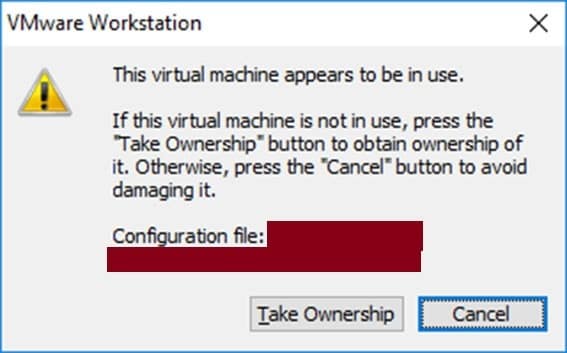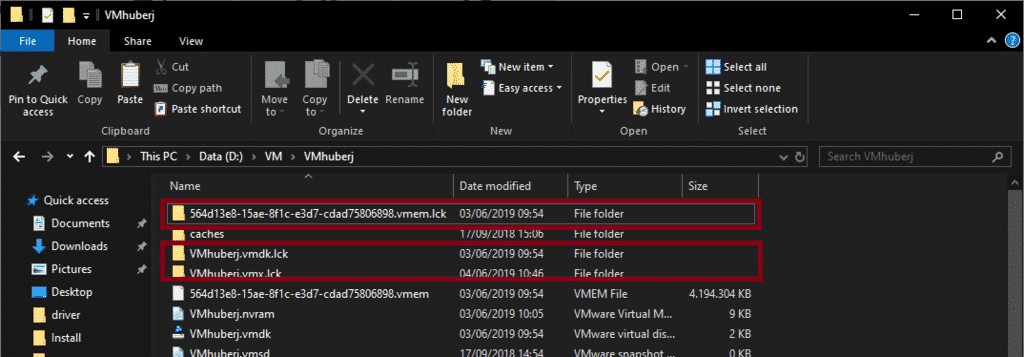Zuletzt hatte sich meine Virtuelle Maschine (VM) aufgehängt. Nachdem ich die VM über den Taskmanager beendet hatte, bekam ich beim Start von VMware folgende Fehlermeldung: “This virtual machine appears to be in use“. Diese Fehlermeldung in VMware bietet mir den Button “Take Ownership“, welcher allerdings nichts bewirkt. Nach langem hin und her lässt sich die VM immer noch nicht starten. Bis ich die Lösung des Problems gefunden habe. Schuld sind .lck Dateien, die gelöscht werden müssen.
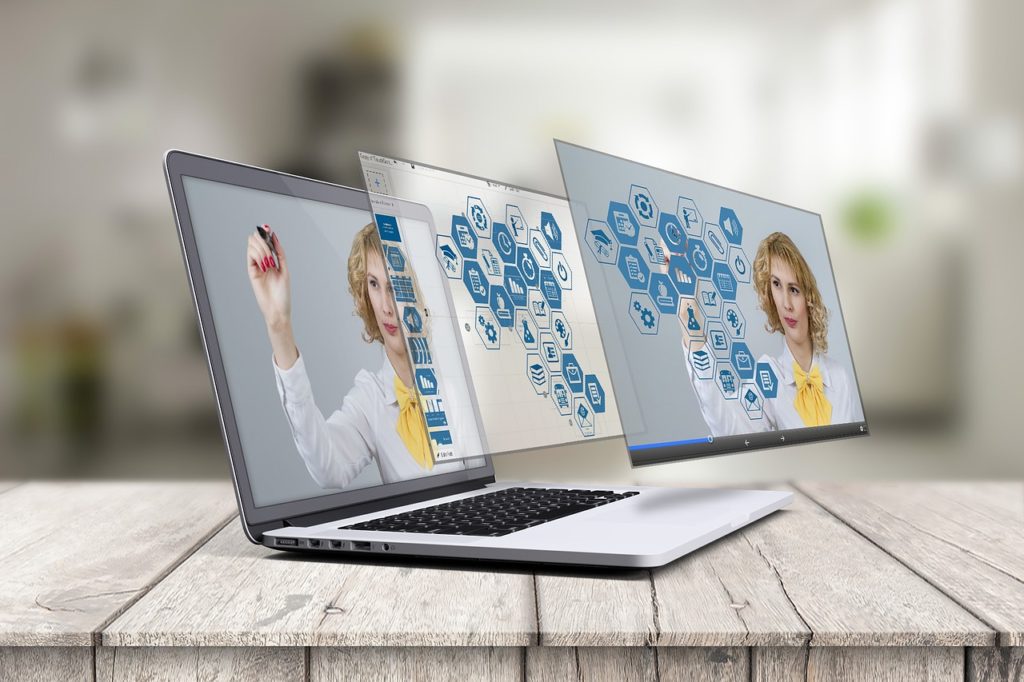
This virtual machine appears to be in use
Beim Starten meiner VM erscheint eine Fehlermeldung.
[one_half_first]
[/one_half_first][one_half_last]
[pullquote align=”normal”]This virtual machine appears to be in use.
If this virtual machine is already in use, press the „Cancel“ button to avoid damaging it. If this virtual machine is not in use, press the „Take Ownership“ button to obtain ownership of it.
Configuration file: C:\Users\YOURUSER\pathToYourVM\WindowsVM.vmx[/pullquote]
[/one_half_last]
Die Fehlermeldung in VMware bedeutet, dass die Software meint, dass die VM noch in Verwendung ist. Deswegen kann diese nicht gestartet werden.
Taking ownership of this virtual machine failed
Nach einem Klick auf “Take Ownership” bekomme ich allerdings wieder eine Fehlermeldung.
[pullquote align=”normal”]Taking ownership of this virtual machine failed. The virtual machine is in use by an application on your host computer.
Configuration file: C:\Users\YOURUSER\pathToYourVM\WindowsVM.vmx. [/pullquote]
Auch hier ist der Grund der Error Message, dass die Virtuelle Maschine angeblich in Verwendung ist.
Lösung der VMware Fehlermeldung
Die Lösung zur Fehlermeldung “This virtual machine appears to be in use” ist eigentlich ganz einfach:
Die VM legt beim Starten, beziehungsweise wenn sie in Verwendung ist so genannte “.lck” Dateien an. Ich gehe davon aus, dass diese eine Abkürzung für “lock / locked” bedeuten. Der Status “locked” bedeutet, dass die VM in Verwendung ist und nicht verändert oder bearbeitet werden kann. Wenn nun die VM, aus welchen Gründen auch immer, nicht richtig beendet wurde, so werden die .lck Dateien beim Beenden nicht entfernt.
Das einfache Löschen der .lck Dateien / Ordner behebt das VMware Problem:
- VMware beenden
- In das Verzeichnis der VM wechseln
- Hier sind Dateien und Ordner mit der Endung “.lck” zu finden
- Diese .lck Dateien / Ordner löschen
- Virtuelle Maschine in VMware starten
Nachdem die Dateien und Ordner gelöscht wurden, empfehle ich noch einen Neustart des Computers. Erst dann werden alle VMware Dienste heruntergefahren. Danach sollte sich eure VM wieder wie gewohnt starten lassen. 🙂